Azure SQL Yönetilen Örneği'ni Microsoft Entra ID'de Windows Kimlik Doğrulaması için yapılandırma
Şunlar için geçerlidir: Azure SQL Yönetilen Örneği
Bu makalede, yönetilen bir örneğin Microsoft Entra ID'deki (eski adı Azure Active Directory) sorumlular için Windows Kimlik Doğrulamasını destekleyecek şekilde nasıl yapılandırıldığı açıklanmaktadır. Azure SQL Yönetilen Örneği ayarlama adımları hem gelen güven tabanlı kimlik doğrulama akışı hem de modern etkileşimli kimlik doğrulama akışı için aynıdır.
Önkoşullar
Microsoft Entra ID sorumlularının Windows Kimlik Doğrulaması'nda bir yönetilen örnek yapılandırmak için aşağıdaki önkoşullar gereklidir:
| Önkoşul | Description |
|---|---|
| Az.Sql PowerShell modülü | Bu PowerShell modülü Azure SQL kaynakları için yönetim cmdlet'leri sağlar. Şu PowerShell komutunu çalıştırarak bu modülü yükleyin: Install-Module -Name Az.Sql |
| Microsoft Graph PowerShell Modülü | Bu modül kullanıcı ve hizmet sorumlusu yönetimi gibi Microsoft Entra ID yönetim görevleri için yönetim cmdlet'leri sağlar. Şu PowerShell komutunu çalıştırarak bu modülü yükleyin: Install-Module –Name Microsoft.Graph |
| Yönetilen örnek | Yeni bir yönetilen örnek oluşturabilir veya mevcut yönetilen örneği kullanabilirsiniz. Yönetilen örnekte Microsoft Entra kimlik doğrulamasını etkinleştirmeniz gerekir. |
Azure SQL Yönetilen Örneği için Microsoft Entra kimlik doğrulamasını yapılandırma
Microsoft Entra sorumluları için Windows Kimlik Doğrulamasını etkinleştirmek için, yönetilen her örnekte sistem tarafından atanan bir hizmet sorumlusunu etkinleştirmeniz gerekir. Sistem tarafından atanan hizmet sorumlusu, yönetilen örnek kullanıcılarının Kerberos protokolü kullanarak kimlik doğrulaması yapmasına olanak tanır. Ayrıca her hizmet sorumlusuna yönetici onayı vermeniz gerekir.
Sistem tarafından atanan hizmet sorumlusunu etkinleştirme
Yönetilen örnek için sistem tarafından atanan hizmet sorumlusunu etkinleştirmek için:
- Azure Portal’ında oturum açın.
- Yönetilen örneğinize gidin.
- Kimlik öğesini seçin.
- Sistem tarafından atanan hizmet sorumlusunu Açık olarak ayarlayın.

- Kaydet'i seçin.
Sistem tarafından atanan hizmet sorumlusuna yönetici onayı verme
Azure Portal’ında oturum açın.
Microsoft Entra ID'yi açın.
Uygulama kayıtları’nı seçin.
Yönetilen örneğinizle eşleşen görünen ada sahip uygulamayı seçin. Ad şu biçimde olacaktır:
<managedinstancename> principal.API izinleri'ne tıklayın.
Yönetici onayı ver öğesini seçin.
Yönetici onayı onayı verme isteminde Evet'i seçin.
Windows Kimlik Doğrulaması ile yönetilen örneğe bağlanma
İstemcinizin sürümüne bağlı olarak, gelen güven tabanlı kimlik doğrulama akışını veya modern etkileşimli kimlik doğrulama akışını zaten uyguladıysanız, artık Windows Kimlik Doğrulaması ile yönetilen örneğinize bağlanmayı test edebilirsiniz.
SQL Server Management Studio (SSMS) ile bağlantıyı test etmek için Hızlı Başlangıç: SSMS'yi kullanarak Azure SQL Veritabanı veya Azure SQL Yönetilen Örneği bağlanma ve sorgulama adımlarını izleyin. Kimlik doğrulama türünüz olarak Windows Kimlik Doğrulaması'ı seçin.
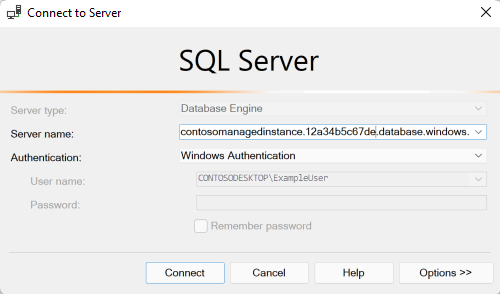
Sonraki adımlar
Azure SQL Yönetilen Örneği'de Microsoft Entra sorumluları için Windows Kimlik Doğrulamasını uygulama hakkında daha fazla bilgi edinin:
- Azure SQL Yönetilen Örneği'nde Microsoft Entra sorumluları için Windows Kimlik Doğrulaması sorun giderme
- Azure SQL Yönetilen Örneği'nde Microsoft Entra sorumluları için Windows Kimlik Doğrulaması nedir?
- Microsoft Entra ID ve Kerberos kullanarak AZure SQL Yönetilen Örneği için Windows Kimlik Doğrulaması'nı ayarlama

